- مؤلف Abigail Brown [email protected].
- Public 2024-01-07 19:00.
- آخر تعديل 2025-01-24 12:01.
أمر التنسيق هو أمر موجه أوامر يستخدم لتهيئة قسم محدد على محرك الأقراص الثابتة (داخلي أو خارجي) أو قرص مرن أو محرك أقراص فلاش لنظام ملفات محدد.
يمكنك أيضًا تهيئة محركات الأقراص دون استخدام أمر. راجع كيفية تهيئة محرك الأقراص الثابتة في Windows للحصول على الإرشادات.
تنسيق توفر الأوامر
أمر التنسيق متاح من داخل موجه الأوامر في جميع أنظمة تشغيل Windows بما في ذلك Windows 11 و Windows 10 و Windows 8 و Windows 7 و Windows Vista و Windows XP والإصدارات الأقدم من Windows أيضًا.
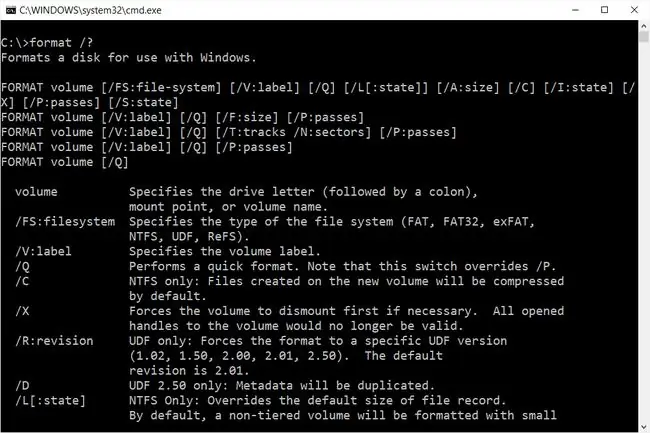
ومع ذلك ، فهو مفيد فقط من داخل Windows إذا كنت تقوم بتنسيق قسم يمكن إيقاف تشغيله ، أو بعبارة أخرى ، قسم لا يتعامل حاليًا مع الملفات المقفلة (نظرًا لأنه لا يمكنك تنسيق الملفات التي قيد الاستخدام). انظر كيفية تنسيق C إذا كان هذا ما عليك القيام به.
بدءًا من نظام التشغيل Windows Vista ، يقوم أمر التنسيق بإجراء تعقيم أساسي للكتابة الصفرية لمحرك الأقراص الثابتة من خلال افتراض الخيار / p: 1. هذا ليس هو الحال في Windows XP والإصدارات السابقة من Windows.
إذا كنت تستخدم موجه الأوامر لتهيئة محرك أقراص من داخل Windows ، فأنت بحاجة إلى تشغيل موجه أوامر مرتفع للحصول على الأذونات المناسبة.
اطلع على كيفية مسح محرك الأقراص الثابتة للحصول على طرق مختلفة لمسح محرك الأقراص الثابتة تمامًا ، بغض النظر عن إصدار Windows لديك. تتيح لك معظم برامج تدمير البيانات الاختيار من بين عدة طرق لتعقيم البيانات للتأكد من الكتابة فوق الملفات بشكل آمن ولا يمكن استرجاعها باستخدام برامج استعادة البيانات.
يمكن أيضًا العثور على أمر التنسيق في أداة موجه الأوامر المتوفرة في خيارات بدء التشغيل المتقدمة وخيارات استرداد النظام. إنه أيضًا أمر DOS ، وهو متوفر في معظم إصدارات MS-DOS.
تنسيق صيغة الأمر
formatdrive :[ / q] [ / c] [ / x] [ / l] [ / fs: نظام ملفات] [ / r: مراجعة] [ / d] [ / v:label] [ / p:count] [ /؟]
قد يختلف مدى توفر مفاتيح تبديل أوامر تنسيق معينة وصيغة أوامر التنسيق الأخرى من نظام التشغيل إلى نظام التشغيل. راجع كيفية قراءة صيغة الأمر إذا لم تكن متأكدًا من كيفية قراءة صيغة أمر التنسيق كما هو موضح في هذه الصفحة.
| تنسيق خيارات الأوامر | |
|---|---|
| العنصر | شرح |
| drive : | هذا هو حرف محرك الأقراص / القسم الذي تريد تنسيقه. |
| / q | سيعمل هذا الخيار على تهيئة محرك الأقراص بسرعة ، مما يعني أنه سيتم تهيئته بدون بحث قطاع سيئ. لا ينصح بهذا في معظم الحالات. |
| / c | يمكنك تمكين ضغط الملفات والمجلدات باستخدام خيار أمر التنسيق هذا. هذا متاح فقط عند تهيئة محرك أقراص إلى NTFS. |
| / س | سيؤدي خيار أمر التنسيق هذا إلى إلغاء تحميل محرك الأقراص ، إذا لزم الأمر ، قبل التنسيق. |
| / l | هذا التبديل ، الذي يعمل فقط عند التنسيق باستخدام NTFS ، يستخدم سجلات ملفات كبيرة الحجم بدلاً من السجلات الصغيرة الحجم. استخدم / lعلى محركات الأقراص الممكّنة للإلغاء مع ملفات أكبر من 100 غيغابايت أو المخاطرة بحدوث خطأ ERROR_FILE_SYSTEM_LIMITATION. |
| / fs:نظام الملفات | يحدد هذا الخيار نظام الملفات الذي تريد تنسيق محرك الأقراص: إلى. تتضمن خيارات نظام الملفات FAT أو FAT32 أو exFAT أو NTFS أو UDF. |
| / r:مراجعة | يفرض هذا الخيار التنسيق على إصدار محدد من UDF. تتضمن خيارات المراجعة 2.50 و 2.01 و 2.00 و 1.50 و 1.02. إذا لم يتم تحديد مراجعة ، فسيتم افتراض 2.01. لا يمكن استخدام رمز التبديل / r: إلا عند استخدام / fs:udf. |
| / د | استخدم مفتاح التنسيق هذا لتكرار البيانات الوصفية. لا يعمل الخيار / dإلا عند التنسيق باستخدام UDF v2.50. |
| / v:التسمية | استخدم هذا الخيار مع الأمر format لتحديد تسمية وحدة التخزين. إذا لم تستخدم هذا الخيار لتحديد تسمية ، فسيُطلب منك ذلك بعد اكتمال التنسيق. |
| / p:count |
يكتب خيار أمر التنسيق هذا أصفارًا لكل قطاع من محرك : مرة واحدة. إذا قمت بتحديد count ، فسيتم كتابة رقم عشوائي مختلف على محرك الأقراص بأكمله عدة مرات بعد اكتمال كتابة الصفر. لا يمكنك استخدام الخيار / p مع الخيار / q. بدءًا من Windows Vista ، يُفترض / p ما لم تستخدم / q[KB941961]. |
| /؟ | استخدم مفتاح المساعدة مع أمر التنسيق لإظهار تعليمات مفصلة حول خيارات الأمر المتعددة ، بما في ذلك الخيارات التي لم نذكرها أعلاه ، مثل / a ، / f ، / t ، / n ، و / s التنفيذ format /؟ هو نفسه استخدام أمر المساعدة لتنفيذ help format |
هناك بعض مفاتيح أوامر التنسيق الأخرى الأقل شيوعًا ، مثل / A:size الذي يتيح لك اختيار حجم وحدة تخصيص مخصص ، / F:size الذي يحدد حجم القرص المرن المراد تنسيقه ، / T: المسارات التي تحدد عدد المسارات لكل جانب قرص ، و / N:القطاعات التي تحدد عدد القطاعات لكل مسار.
يمكنك إخراج أي نتائج لأمر التنسيق إلى ملف باستخدام عامل إعادة التوجيه باستخدام الأمر. انظر كيفية إعادة توجيه إخراج الأمر إلى ملف للمساعدة أو تحقق من حيل موجه الأوامر لمزيد من النصائح.
أمثلة أوامر التنسيق
فيما يلي بعض الأمثلة على كيفية استخدام أمر التنسيق:
تنسيق سريع
تنسيق e: / q / fs: exFAT
في المثال أعلاه ، يتم استخدام الأمر format للتنسيق السريع لمحرك الأقراص e: إلى نظام الملفات exFAT.
لاعتماد هذا المثال أعلاه لنفسك ، قم بتبديل الحرف e لأي حرف محرك أقراص يحتاج إلى تنسيق ، وقم بتغيير exFAT ليكون أي نظام ملفات تريد تهيئة محرك الأقراص إليه. يجب أن يظل كل شيء آخر مكتوب أعلاه كما هو بالضبط لأداء التنسيق السريع.
تنسيق g: / q / fs: NTFS
أعلاه مثال آخر لأمر التنسيق السريع لتنسيق محرك الأقراص g: إلى نظام ملفات NTFS.
تنسيق وكتابة الأصفار
تنسيق d: / fs: NTFS / v: Media / p: 2
في هذا المثال ، سيحتوي محرك الأقراص d: أصفار مكتوبة على كل قطاع على محرك الأقراص مرتين (بسبب "2" بعد رمز التبديل "/ p") أثناء التنسيق ، سيتم تعيين نظام الملفات على NTFS ، وسيتم تسمية وحدة التخزين بالوسائط.
تنسيق لنظام الملفات نفسه
تنسيق د:
يؤدي استخدام الأمر format بدون مفاتيح التبديل ، مع تحديد محرك الأقراص المراد تهيئته فقط ، إلى تهيئة محرك الأقراص إلى نفس نظام الملفات الذي يكتشفه على محرك الأقراص. على سبيل المثال ، إذا كان NTFS قبل التنسيق ، فسيظل NTFS.
إذا كان محرك الأقراص مقسمًا ولكن لم يتم تهيئته بالفعل ، فسيفشل أمر التنسيق وسيجبرك على المحاولة مرة أخرى ، وهذه المرة مع تحديد نظام الملفات باستخدام مفتاح التبديل / fs.
تنسيق الأوامر ذات الصلة
في MS-DOS ، يتم استخدام الأمر format غالبًا بعد استخدام الأمر fdisk.
بالنظر إلى مدى سهولة التنسيق من داخل Windows ، لا يتم استخدام الأمر غالبًا في موجه الأوامر في Windows.
تنسيق محرك الأقراص الثابتة غير ضروري إذا كنت تريد حذف بعض الملفات فقط. يوجد الأمر del لإزالة الملفات المحددة من سطر الأوامر.






